آمازون یکی از بزرگترین فروشگاه های آنلاین در جهان است که بازار ایده آلی برای فروش اقلامی است که می خواهید بفروشید. شما می توانید هر چیزی را در آمازون بفروشید ، اقلام نو و دست دوم که دیگر از آنها استفاده نمی کنید. اگر می خواهید نحوه فروش اقلام از طریق آمازون را بدانید ، مراحل زیر را دنبال کنید.
گام
روش 1 از 4: ایجاد حساب فروشنده
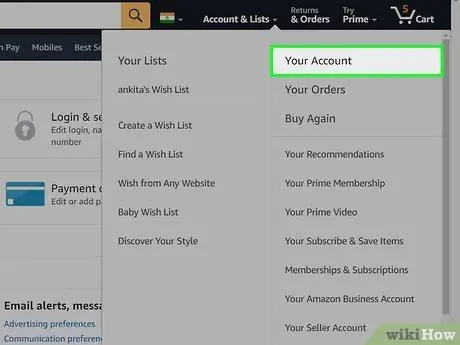
مرحله 1. روی "حساب شما کلیک کنید
این را می توانید در صفحه اصلی آمازون پیدا کنید. این منو در زیر صفحه اصلی این سایت آمازون تحت نام شما قرار دارد.
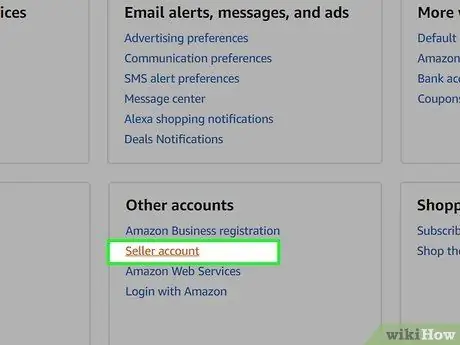
مرحله 2. روی "حساب فروشنده شما کلیک کنید
می توانید این منو را در بالا سمت راست ، نزدیک منوی اصلی در صفحه شروع آمازون پیدا کنید.
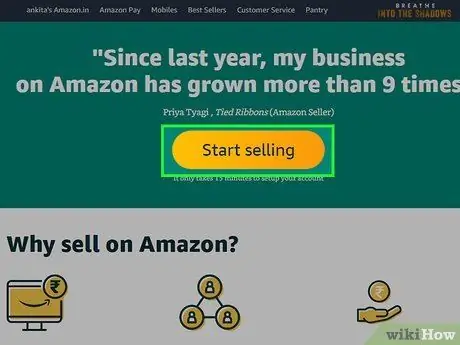
مرحله 3. روی "شروع فروش" کلیک کنید
"این شما را به صفحه جدیدی می برد که در آن می توانید نوع موردی را که می خواهید بفروشید انتخاب کنید. با توجه به ترجیح خود می توانید بین" فروشندگان انفرادی "یا" فروشندگان حرفه ای "یکی را انتخاب کنید. فروشندگان جداگانه معمولاً بدون هیچگونه هزینه فروش (هزینه تبلیغات)) ، اما آمازون همچنان برای هر مورد فروخته شده کمیسیون می گیرد.) در حالی که فروشندگان حرفه ای معمولاً توسط افرادی استفاده می شوند که فروشگاه های خود را دارند.
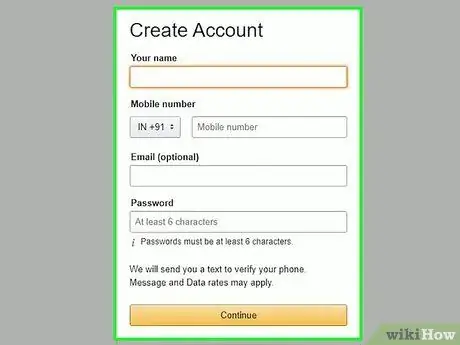
مرحله 4. اطلاعات مربوطه را ارائه دهید
در صفحه بعد از شما خواسته می شود اطلاعات مربوط به خود را بنویسید ، مانند اطلاعات کارت اعتباری ، نام و آدرس پرداخت.
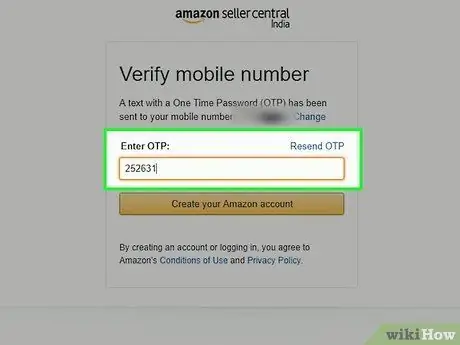
مرحله 5. شماره تلفن خود را تأیید کنید
شماره تلفن خود را در فضای ارائه شده تایپ کنید ، سپس "اکنون تماس بگیرید" را فشار دهید و پین 4 رقمی را که پس از دریافت تماس خودکار دریافت می کنید ، بنویسید.
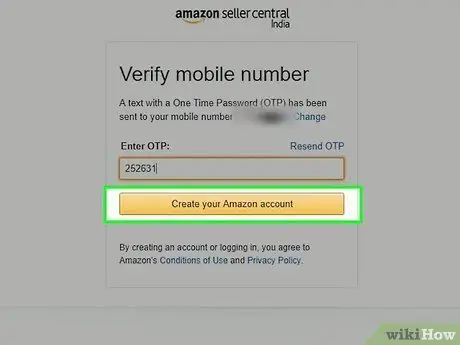
مرحله 6. روی "ثبت نام و ادامه" کلیک کنید
این آخرین مرحله شما در این بخش است.
روش 2 از 4: ایجاد لیستی از موارد
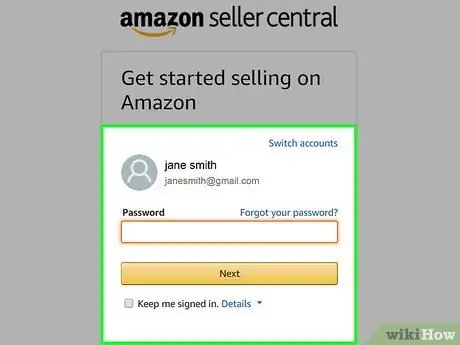
مرحله 1. وارد حساب آمازون خود شوید
اگر هنوز حساب آمازون ندارید ، می توانید در صفحه ورود به سیستم حساب کاربری ایجاد کنید. ایمیلی را که استفاده می کنید بنویسید و همچنین یک گذرواژه برای حساب خود ایجاد کنید ، سپس روی ارسال کلیک کنید. مرحله بعدی را دنبال کنید. در آنجا از شما خواسته می شود نام ، ایمیل و رمز عبور حساب خود را وارد کنید ، این کار فقط چند لحظه طول می کشد.
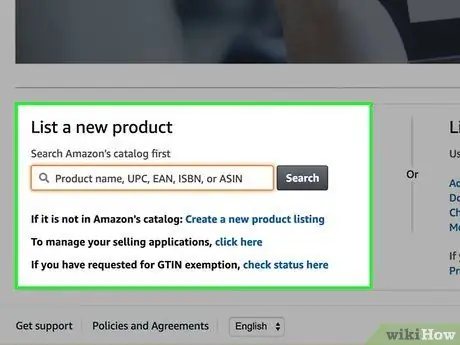
مرحله 2. موردی را که می خواهید در این سایت آمازون بفروشید جستجو کنید
با استفاده از کلمات کلیدی مناسب ، دسته ای را در آمازون جستجو کنید که با موردی که می خواهید بفروشید مطابقت داشته باشد. کلمات کلیدی می توانند شامل نام مورد ، عنوان کتاب یا فیلم یا نسخه مورد باشند. همچنین می توانید با ISBN ، UPC یا ASIN جستجو کنید. بسیار مهم است که نسخه و فرمت متناسب با کالایی را که می خواهید بفروشید بیابید تا مشتریان از خدمات شما راضی باشند. مراقب باشید زیرا اگر مشتری ناراضی باشد ، می تواند شهرت بدی در مورد شما بنویسد.
آمازون همچنین لیستی از مواردی را که فروخته است ارائه می دهد ، بنابراین اگر اقلام شما دارای ویژگی مشترکی هستند ، می توانید آنها را از طریق لیست انتخاب کنید
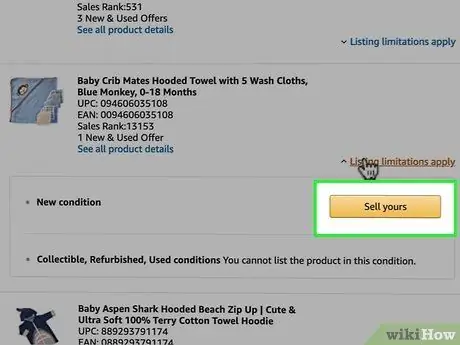
مرحله 3. هنگامی که مورد را پیدا کردید روی "فروش مال خود اینجا" کلیک کنید
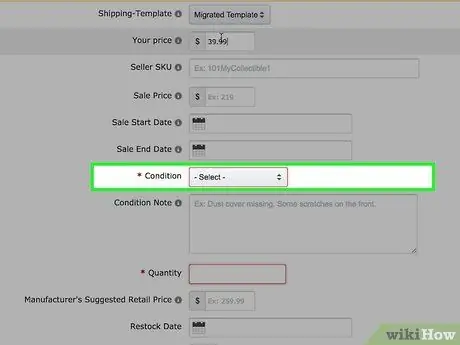
مرحله 4. وضعیت مورد خود را انتخاب کنید
شرایط موردی را که قصد فروش آن را دارید با انتخاب آن در ستون ارائه شده بنویسید. چندین گزینه برای این کار وجود دارد ، یعنی Used-Like New ، Used-Very Good ، Used-Good یا Used-Acceptable.
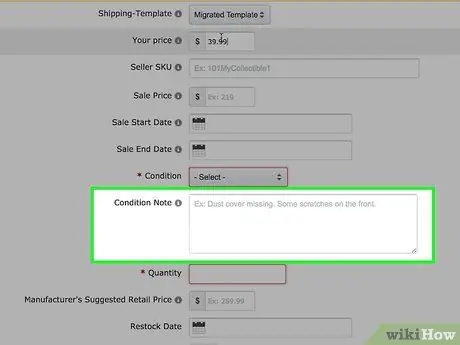
مرحله 5. یک نکته دیگر در مورد وضعیت مورد خود اضافه کنید
یادداشت های اضافی به شما امکان می دهد اطلاعات دیگری در مورد کالایی که می فروشید اضافه کنید. از این روش برای ارائه اطلاعات دقیق در مورد کالایی که قصد خرید آن را دارید به خریداران خود استفاده کنید. همچنین می توانید خدماتی را که برای فروش کالا اعمال می کنید ، بنویسید. مثال:
- فاقد جعبه ، فقط کارتریج
- دستورالعمل گنجانده نشده است
- چند خش روی جلد و دیسک
- تحویل درجه یک (تحویل معتمد)
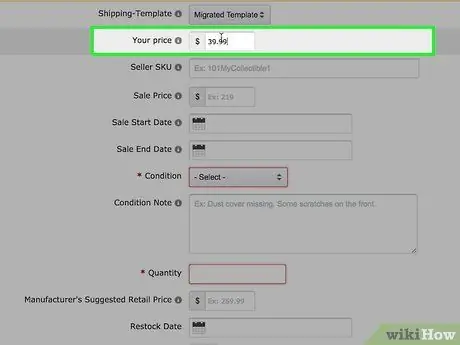
مرحله 6. قیمت کالای خود را تعیین کنید
شما می توانید هر قیمتی را برای کالایی که می خواهید بفروشید تعیین کنید. اگر قیمتی کمتر از قیمت تعیین شده توسط آمازون یا فروشنده کالای مشابه شما داشته باشید ، شانس بیشتری برای فروش کالای خود خواهید داشت.
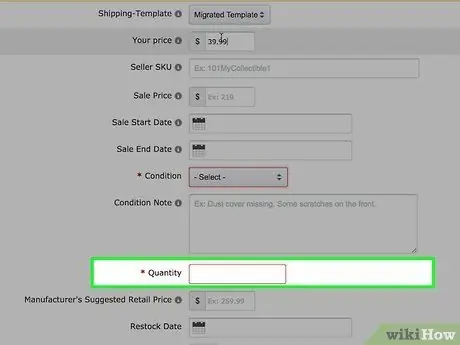
مرحله 7. تعداد موارد را انتخاب کنید
انتخاب کنید چند مورد را می فروشید.
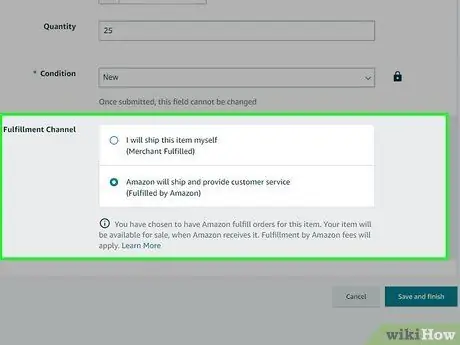
مرحله 8. روش ارسال را انتخاب کنید
اگر اقلام را از طریق آمازون می فروشید ، باید بتوانید آن را تا زمان فروش به مکانها یا کشورهای مختلف ارسال کنید. بنابراین ، اگر شما یک فروشنده فردی هستید ، بهتر است شما فقط تحویلات را در داخل کشور قبول کنید.
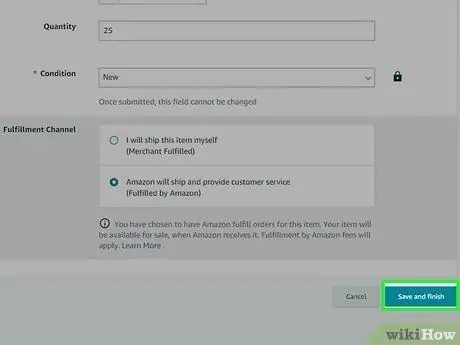
مرحله 9. روی "ارسال لیست" کلیک کنید
وقتی روی این مورد کلیک می کنید ، موردی که می خواهید بفروشید بلافاصله در صفحه فروش در سایت آمازون ارسال می شود. اگر هنوز حساب فروشنده ندارید ، مراحل بعدی را دنبال کنید تا نحوه ایجاد آن را بیابید.
روش 3 از 4: بسته بندی و حمل کالاهای خود
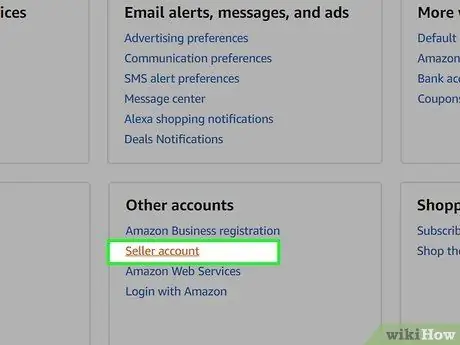
مرحله 1. وارد حساب خود شوید
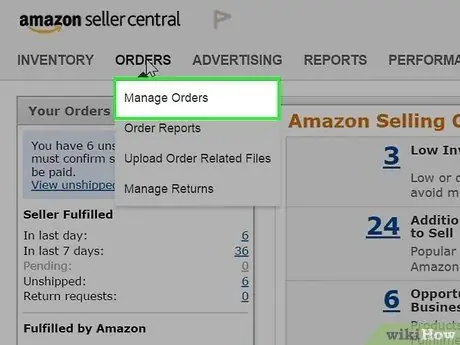
مرحله 2. روی "مشاهده سفارشات اخیر Marketplace خود کلیک کنید
"می توانید این منو را در منوی" مدیریت سفارشات خود "در بالا پیدا کنید.
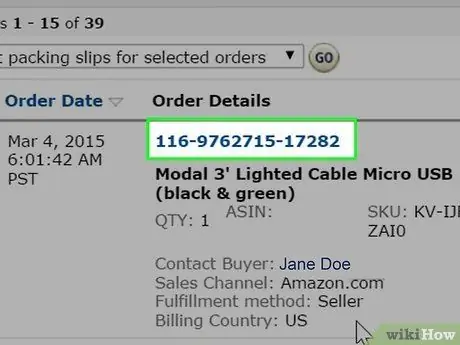
مرحله 3. مکان رزرو را پیدا کنید
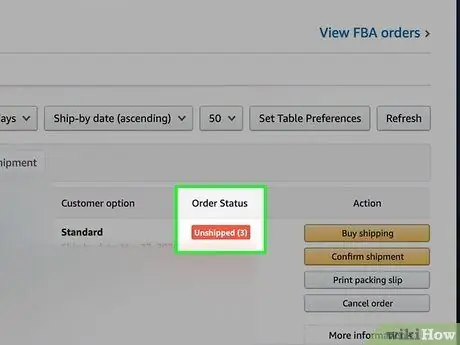
مرحله 4. بررسی کنید که وضعیت کامل است
این بدان معناست که شما کالاهای خود را بسته بندی کرده اید و آماده ارسال هستید. سپس روی شماره سفارش کالا کلیک کنید.
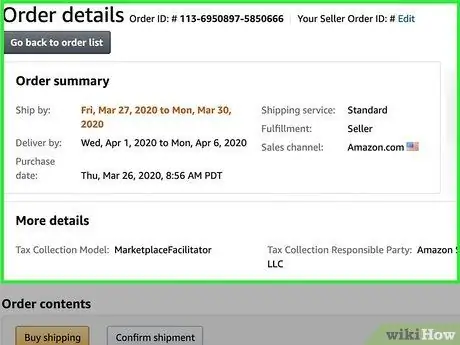
مرحله 5. به صفحه جزئیات سفارش بروید
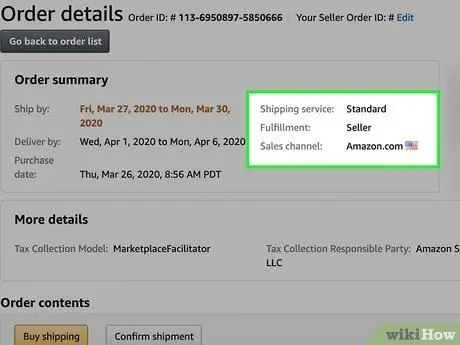
مرحله 6. روش ارسال را بررسی کنید
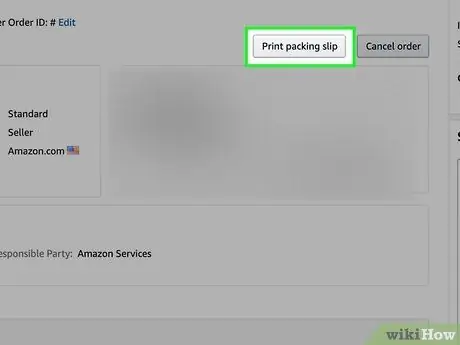
مرحله 7. برگه حمل و برچسب بسته بندی محصول خود را چاپ کنید
می توانید این کار را با کلیک روی پیوند "مشاهده سفارشات فعلی خود" در صفحه فروش خود ، و سپس روی پیوند "برگه چاپ بسته بندی" چاپ کنید. برگه سفارش اطلاعات کالا و همچنین آدرس ارسال را نشان می دهد.
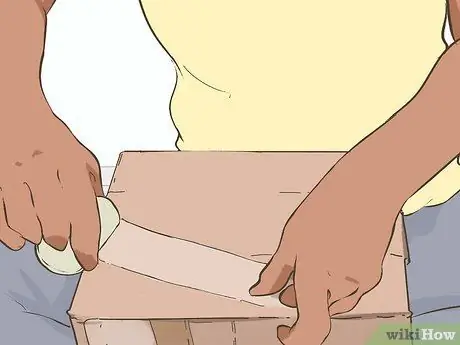
مرحله 8. کالاهای خود را بسته بندی کنید
کالاهایی که می فروشید باید به درستی بسته بندی شوند تا هنگام تحویل از آنها محافظت شود. همچنین فراموش نکنید که اطلاعات مورد و همچنین مقصد تحویل در خارج را یادداشت کنید.

مرحله 9. مورد خود را ارسال کنید
شما می توانید کالاهای خود را برای خود بفرستید. با این حال ، هرچه زودتر خریدار کالا را دریافت کند ، شهرت بهتری خواهید داشت.
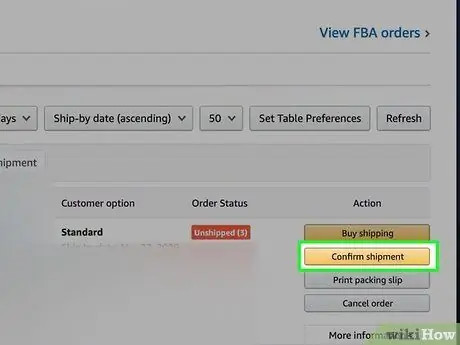
مرحله 10. تحویل را تأیید کنید
به صفحه "مشاهده سفارشات خود" برگردید و سپس "تأیید ارسال" را انتخاب کرده و اطلاعات حمل و نقل را یادداشت کنید.
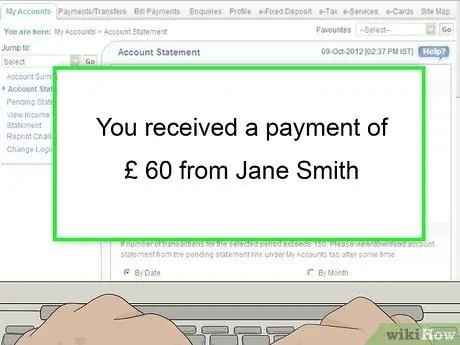
مرحله 11. پرداخت را بپذیرید
پس از تأیید تحویل ، بلافاصله هزینه ای از خریدار دریافت می شود. طبق قوانین ، در زمان اولین فروش ، فروشنده پس از 14 روز مبلغی را دریافت می کند. پس از آن می توانید درخواست کنید که پرداخت ها در روز انجام شود.
روش 4 از 4: مراحل مدیریت حساب خود را ادامه دهید
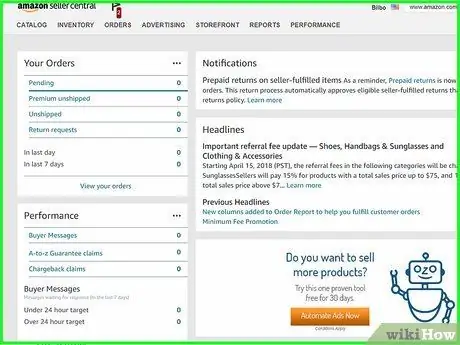
مرحله 1. از حساب فروش خود دیدن کنید
به صفحه "حساب شما" بروید و پیوندهایی در مورد اطلاعات حساب خود پیدا کنید ، مانند:
- موجودی فعلی خود را مشاهده کنید. در این صفحه تعداد مواردی که فروخته اید نشان داده می شود.
- سفارشات خود را مشاهده کنید این صفحه تعداد سفارشات کالاهای شما را نشان می دهد.
- مشاهده حساب پرداخت های خود در این صفحه مبلغ پرداختی برای کالاهایی که فروخته اید نشان داده می شود.
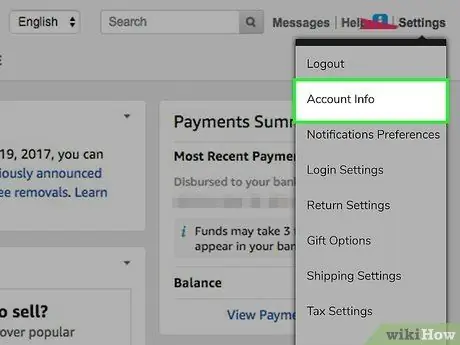
مرحله 2. اطلاعات دیگر را در صفحه "اطلاعات حساب فروشنده" تغییر دهید یا اضافه کنید
در این صفحه می توانید اطلاعات مربوط به حساب فروش خود را به روز کنید.
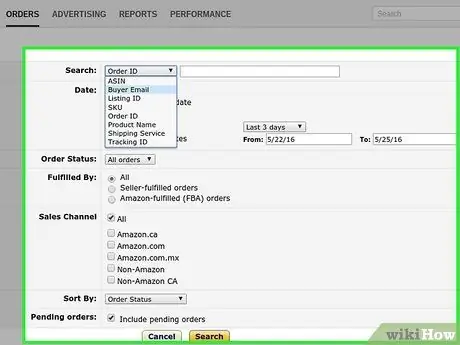
مرحله 3. اطلاعات خاصی را در مورد مورد خود پیدا کنید
اگر می خواهید وضعیت مورد خود را بدانید ، می توانید از این پیوند برای مشاهده آن استفاده کنید.

مرحله 4. منتظر بمانید تا مورد به فروش برسد
هنگامی که مورد شما فروخته شد ، یک ایمیل تأیید از آمازون دریافت خواهید کرد که جزئیات سفارش شما را ارائه می دهد.
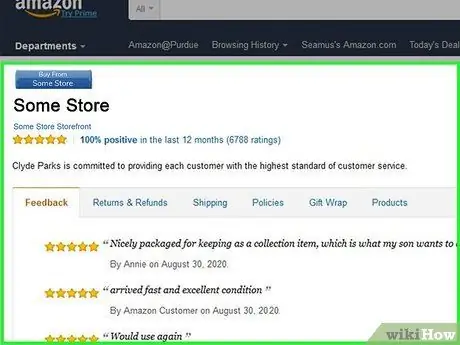
مرحله 5. رتبه بندی خود و همچنین پاسخ به رتبه خود را به طور مرتب بررسی کنید
بعد از اینکه کالای خود را با موفقیت فروختید ، می توانید پاسخ آن را مشاهده کنید. برای مشاهده این رتبه بندی ها و پاسخ ها ، می توانید به صفحه "مشاهده رتبه بندی ها و نظرات خود" حساب فروش خود بروید.
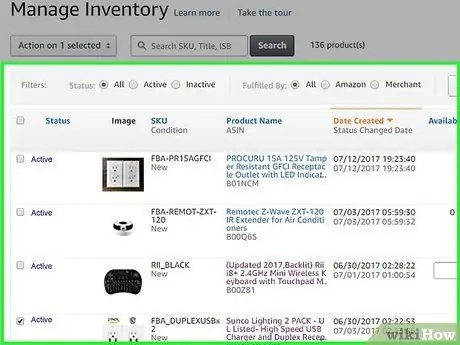
مرحله 6. چیزهای بیشتری بفروشید
به لیست مواردی که قصد فروش آنها را دارید ادامه دهید تا پاسخ خوبی از سوی خریداران دریافت کنید.
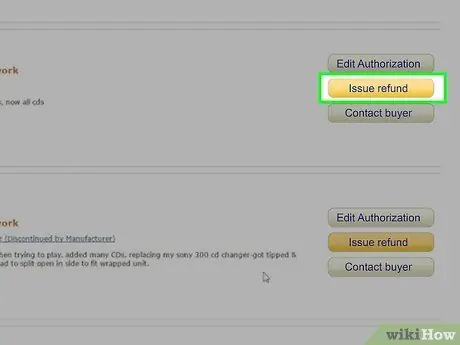
مرحله 7. بازپرداخت کنید
اگر خریداران شما از اقلامی که خریده اند ناراضی هستند ، می توانند درخواست بازپرداخت کنند. اگر چنین اتفاقی برای شما افتاد ، می توانید بازپرداخت کامل یا جزئی را انجام دهید. برای اطلاع از این که آیا این اتفاق می افتد ، می توانید آن را در صفحه "صدور بازپرداخت سفارش" در صفحه فروش خود مشاهده کنید.
پیشنهاد
- برای تأیید فروش ، ایمیل خود را به صورت دوره ای بررسی کنید. اگر در تأیید تأخیر داشته باشید ، پاسخ بدی از طرف خریدار دریافت خواهید کرد.
- چندین سرویس ارائه شده توسط آمازون وجود دارد که می تواند به شما کمک کند ، یا زمانی که قصد ارسال کالای خود را دارید.
- آمازون به فروشندگان اطلاع می دهد که فقط دو روز فرصت دارند تا کالاهای خود را بسته بندی کرده و برای مصرف کنندگان ارسال کنند.
- درباره وضعیت مواردی که قصد فروش آنها را دارید دروغ نگویید وگرنه شهرت بدی از طرف مشتریان خود دریافت خواهید کرد.
- در صورت بازپرداخت مشکلات ، پول آماده داشته باشید. مطمئن شوید که همیشه پول آماده دارید در صورتی که خریداران از کالاهایی که دریافت کرده اند ناراضی بوده و خواهان بازپرداخت آن هستند.
- اگر ایمیل های شما همیشه پر از هرزنامه هستند ، باید آنها را با جزئیات بیشتری بررسی کنید. آمازون خود 30 تا 60 روز زمان تعیین می کند تا اقلام در لیست فروش قرار بگیرند.
- در صورت فروش اقلام خاصی مانند رایانه یا اسباب بازی ، برخی قوانین خاص توسط آمازون تعیین می شود.
- تجربه فروش خود را در آمازون به رزومه خود اضافه کنید. این ممکن است دفعه بعد که برای کار دیگری درخواست دهید به شما کمک کند.
- اطمینان حاصل کنید که همیشه پیامهای خریداران خود را می خوانید. در صورت دریافت پیام ، اعلانی در بالا سمت چپ صفحه فروش شما ظاهر می شود.
- در صورت مشکل بازپرداخت ، آمازون گزینه هایی را در اختیار شما قرار می دهد ، اگرچه ممکن است راه های دیگری نیز داشته باشید.
- همیشه سعی کنید به صفحه "فروش در آمازون" یا انجمن فروشنده در صفحه فروم فروشنده نگاه کنید. در این سایت آمازون می توانید اطلاعات مربوط به خریداران را با فروشندگان دیگر مبادله کنید.
- آمازون برای فروشندگان مجاز نام مستعار خاصی دارد ، به عنوان "فروشنده بازار".
- آمازون همیشه یک ایمیل تأیید کامل ارائه نمی دهد. معمولاً به این دلیل است که آنها ابتدا کالا و همچنین خریدار را تأیید می کنند. بنابراین اگر چنین است ممکن است دو روز طول بکشد تا از مورد خود مطلع شوید.
- کریسمس یا تعطیلات دیگر معمولاً زمان خوبی برای فروش اقلام شما است.
- اگر به تعطیلات می روید ، می توانید حساب خود را موقتاً غیرفعال کنید. معمولاً 24 ساعت طول می کشد تا حساب شما برای مدتی کاملاً غیرفعال شود. بنابراین ، در صورت خرید کالای خود در هر زمان اطمینان حاصل کنید که هوشیار باشید. اگر قصد دارید حساب خود را دوباره فعال کنید ، می توانید به راحتی این کار را انجام دهید.
- با استفاده از پیوندی مانند https://www.amazon.com/store/_storenamehere_ (که می توانید از طریق تنظیمات حساب خود به آن دسترسی پیدا کنید) می توانید حساب فروشنده خود را تبلیغ کنید.
- به خاطر داشته باشید که آمازون فقط به شما امکان می دهد از طریق وب سایت رسمی خود ارتباط برقرار کنید.
توجه
- مورد خود را ارسال کنید خریداران در صورت عدم دریافت کالای خریداری شده ، پرداخت نمی کنند.
- مهمانی آمازون هرگز هزینه فروش یا مالیات بر فروش را از فروشندگان دریافت کنید. برای کسب اطلاعات بیشتر می توانید از طریق شماره تلفن رایگان که توسط آمازون ارائه شده است ، اطلاعات بیشتری در این مورد درخواست کنید.
- آمازون فقط برای اقلام فروخته شده کمیسیون می گیرد.







